W tym poradniku opisujemy najważniejsze i najprostsze sposoby na sprawdzenie temperatury procesora i karty graficznej w komputerze. Obejmują one zarówno instalację zewnętrznych programów, jak i korzystanie z narzędzi, które już znajdziemy w naszej maszynie.

Spis treści:
Kwestie związane z temperaturą procesora lub karty graficznej najczęściej zaprzątają głowy użytkowników, którzy zmuszają komputer do pracy pod dużym obciążeniem. Niemniej monitorując je od czasu do czasu, zwiększamy swoją wiedzę na temat stanu wentylatorów, pasty termoprzewodzącej i innych elementów systemu chłodzenia najważniejszych podzespołów komputera, a co za tym idzie – zwiększamy również prawdopodobieństwo wykrycia potencjalnej awarii naszej maszyny, nim będzie na to zbyt późno.
W tym artykule opisujemy, z jakich narzędzi korzystać, by sprawdzić temperaturę CPU i GPU. Korzystając z okazji, zachęcamy do zapoznania się z naszymi wcześniejszymi artykułami, z których dowiecie się, jak sprawdzić, jaki procesor oraz karta graficzna drzemią w naszych komputerach.
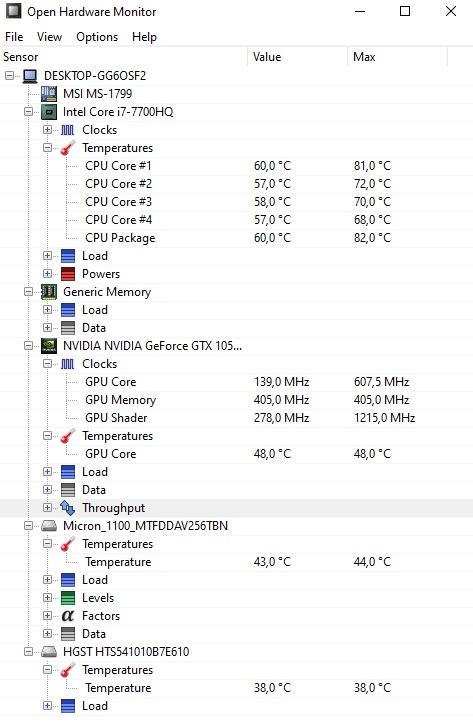
Na koniec mamy dla Was informację dotyczącą bezpiecznych temperatur procesora i karty graficznej. Aby nie dopuścić do przegrzania tych podzespołów i zapewnić im optymalne warunki pracy, warto zadbać o to, by ich temperatury nie przekraczały następujących wartości:
Dokładne wartości maksymalnych bezpiecznych temperatur CPU i GPU mogą różnić się, w zależności od modelu.
Polecamy Twojej uwadze również następujący artykuł:
Dziękujemy za przeczytanie artykułu.
Ustaw GRYOnline.pl jako preferowane źródło wiadomości w Google
Więcej:Jeff Bezos uważa, że w przyszłości własny PC „nie ma sensu” i wszystko będzie w chmurze

Autor: Krystian Pieniążek
Współpracę z GRYOnline.pl rozpoczął w sierpniu 2016 roku. Pomimo że Encyklopedia Gier od początku jest jego oczkiem w głowie, pojawia się również w Newsroomie, a także w dziale Publicystyki. Doświadczenie zawodowe zdobywał na łamach nieistniejącego już serwisu, w którym przepracował niemal trzy lata. Ukończył Kulturoznawstwo na Akademii Górniczo-Hutniczej w Krakowie. Prowadzi własną firmę, biega, uprawia kolarstwo, kocha górskie wędrówki, jest fanem nu metalu, interesuje się kosmosem, a także oczywiście gra. Najlepiej czuje się w grach akcji z otwartym światem i RPG-ach, choć nie pogardzi dobrymi wyścigami czy strzelankami.